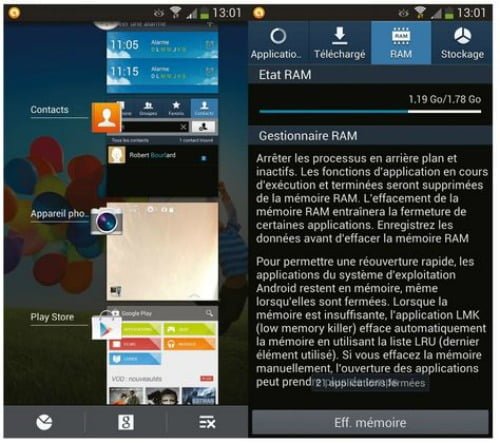Le Samsung Galaxy S4 est une réussite totale, il fait un buzz extraordinaire sur le net. Et pourtant il recèle encore de nombreux secrets.
C’est pourquoi, j’ai décidé de lui dédier un tuto spécial pour décortiquer toutes ses nombreuses possibilités.
Pour les spécifications techniques, je ne les aborde pas ici, j’ai déjà écris un article sur ce smartphone et je vous renvois donc à cette page : https://monpc-pro.fr/news/galaxy-s4
Ce que l’on voit en premier lorsqu’on découvre l’appareil c’est bien sur la page d’accueil par défaut. Et bien, nous allons donc commencer ce tutoriel avec elle.
La page d’accueil par défaut du Galaxy S4
- Un grand widget avec horloge, date et situation météo localisée. Ce service est fourni par la société AccuWeather, mais il en existe nombre d’autres sur Google Play Store
- Une barre Google pour lancer directement une recherche écrite ou vocale sur le Web.
- Une série de quatre icônes d’applications réputées être les plus utilisées.
- La barre des favoris, autrement dit les indispensables.
- Vous pouvez bien sûr personnaliser cet écran d’accueil à votre convenance, je trouve qu’il serait judicieux d’y ajouter l’icône de l’application Paramètres si vous avez l’habitude de changer assez souvent certains réglages.
- Le bouton Menu du smartphone et ses nombreuses options
Quand vous touchez le bouton Menu du smartphone vous disposez de bons nombres d’options. Nous allons les passer en revue une à une.
Le menu du Smartphone Galaxy S4
Play Store : pour accéder à Google Play Store afin de télécharger de nouvelles applications
Modifier : sert notamment à changer l’ordre des icônes dans la liste des applications, pour ça, n’oubliez pas de confirmer en touchant le bouton Enreg. Vous pouvez aussi vous servir des boutons qui apparaissent en haut de l’écran lorsque vous faites un appui long sur une icône pour l’ envoyer vers un nouveau dossier, sur une nouvelle page d’applications, pour afficher des informations détaillées sur son état ou encore pour la désinstaller
Créer dossier : eh oui, vous pouvez créer et remplir des dossiers dans la liste de vos applications, exactement comme sur l’écran d’accueil! Pour le remplir, ouvrez l’option Modifier et faites glisser sur le dossier les icônes voulues.
Désinstaller : il ne s’agit pas d’enlever une application ou un widget de l’écran d’accueil, mais bien de supprimer le programme du Galaxy S4! Attention !
Applications téléchargées : limite l’affichage à ce que vous avez vous-même installé, en masquant tout ce qui est installé par défaut. Pour revenir à l’affichage standard, tapez sur la flèche qui se trouve en haut et à gauche de l’écran.
Type d’affichage : vous disposez de trois modes d’affichage : la grille personnalisable visible par défaut, la même chose, mais par ordre alphabétique, et enfin une stricte présentation alphabétique.
Partager applications : si vous voulez échanger vos applications préférées avec vos amis en Bluetooth, Wi-Fi, via Dropbox, Facebook et autres. Cochez les icônes des applications téléchargées voulues, et uniquement celles-ci. Touchez ensuite le bouton OK et et choisissez le mode de partage souhaité
Masquer les applications : si vous voyez trop d’icônes à votre goût et que vous avez du mal à les gérer ou bien si vous savez que certaines applications ne vont vous servir à rien, vous n’avez qu’à cacher ce qui est en trop. Choisissez cette option, puis touchez les icônes des applications à masquer pour faire apparaître une coche verte. Touchez le bouton OK, en haut et à droite de l’écran, pour confirmer. Les applications disparaissent de la liste.
Afficher les applications masquées : c’est l’opération inverse de la précédente. Si vous avez masqué des applications et que vous voulez les réafficher, choisissez cette option. Touchez les icônes à rétablir pour qu’elles affichent une marque verte, puis touchez le bouton OK.
Le Gestionnaire de tâches pour gérer vos applications.
Vous allez comme il se doit ouvrir une application, puis une autre, téléphoner, prendre des photos, jouer, envoyer des messages, écouter de la musique, et ainsi de suite. Au bout d’un certain temps, vous ne savez plus où vous en êtes. Toutes vos applications ouvertes s’accumulent en mémoire, certaines restant actives tandis que d’autres sont gelées dans un cache. Mais si vous touchez l’icône d’une application déjà lancée, vous allez la retrouver telle que vous l’aviez laissée (à moins d’avoir éteint le smartphone entre-temps).
Oui, mais elle est où cette icône, finalement ? Inutile de vous creuser la tête : faites confiance au Gestionnaire de tâches.
1.Effectuez un appui long sur la touche Accueil du smartphone. Le Gestionnaire de tâches apparaît
2.Effleurez l’écran vers le haut ou vers le bas pour faire défiler la liste des applications en mémoire.
3.Touchez l’aperçu de celle que vous voulez réactiver.
4.Faites glisser vers la gauche ou vers la droite l’aperçu d’une application que vous voulez refermer.Touchez le bouton en bas et à gauche de l’écran (une sorte de camembert). Dans la fenêtre qui apparaît, touchez en haut le bouton RAM.
5.Touchez le bouton Eff. mémoire pour arrêter les applications en cours et qui n’ont aucune activité particulière à cet instant.
6.Pour stopper les applications actives (par exemple celles qui accèdent à Internet ou à un service de téléphonie), touchez le bouton Applications actives.
7.Touchez le bouton Fin qui suit le nom des applications que vous voulez arrêter.
Le Gestionnaire de tâches vous permet également d’obtenir des informations sur l’état des applications installées, vous pouvez aussi afficher la mémoire de stockage système et de la carte Micro SD.